「カウントダウン」「アラームクロック」「ストップウオッチ」の3機能を備えたタイマー系のChrome拡張
作業時間を計測するタイマーツールの中でも、「カウントダウン」「アラームクロック」「ストップウオッチ」の3つの機能を備えているのが「Timer」。Chrome拡張のタイマーツールの中では、もっとも洗練されたデザインと機能を備えている。
「Timer」は、優れた時間計測機能を持つChrome拡張。「カウントダウン」「アラームクロック」「ストップウオッチ」の3つのタイマーを使い分けることが可能。秒単位で時間を測定できるほか、アラームにはYouTubeの動画を指定し、時間になると動画が音声と共に再生されるように設定できる。
デザインも美しく、画面全体に並置された3つの機能を使い分ける形式となっている。1つのタブを専有しての表示となるが、分かりやすさや見やすさという点で優れた拡張。タイマー系の拡張を探している人は試してみるべし。
■ 3つの計測機能を備えたタイマー拡張

「Timer」をChromeWebStoreからインストールしよう

s新規タブを開くと「Timer」のアイコンが追加されているので、クリックして起動しよう

これが全体のインタフェース。左から「カウントダウン」「アラームクロック」「ストップウオッチ」の3つの機能がある

一番左のカウントダウン機能から使ってみよう。「「START COUNTDOWN」をクリックすると、すぐ上で設定された時間に向けてカウントダウンが開始される

中央はアラームクロック。上の入力欄にアラームを鳴らしたい時刻を入力して「START ALARM CLOCK」をクリック。下に設定時間までの残り時間が表示される(画像は残り17秒)

アラームで設定した時刻になると、下で動画が再生される。初期設定では、鐘の映像と音が流れる仕様

アラームとして再生される動画は、下の歯車のアイコンの上にカーソルを置くと設定できる。「YouTube Alarm」にYouTubeのアドレスを入力すると、その動画が再生されるようになるぞ


 全世界1,000万以上ダウンロード超え!水分補給サポートアプリ最新作『Plant Nanny 2 - 植物ナニー2』が11/1より日本先行配信開始中
全世界1,000万以上ダウンロード超え!水分補給サポートアプリ最新作『Plant Nanny 2 - 植物ナニー2』が11/1より日本先行配信開始中 たこ焼きの洞窟にかき氷の山!散歩を習慣化する惑星探索ゲーム『Walkr』がアップデート配信&6/28までアイテムセール開始!
たこ焼きの洞窟にかき氷の山!散歩を習慣化する惑星探索ゲーム『Walkr』がアップデート配信&6/28までアイテムセール開始! 【まとめ】仮想通貨ビットコインで国内・海外問わず自由に決済や買い物ができる販売サイトを立ち上げる
【まとめ】仮想通貨ビットコインで国内・海外問わず自由に決済や買い物ができる販売サイトを立ち上げる Chrome上で作業ごとに分けて時間を計測できるシンプルなタイマーツール
Chrome上で作業ごとに分けて時間を計測できるシンプルなタイマーツール アクセスしにくいシステム深部の設定をChrome拡張ですぐに呼び出す
アクセスしにくいシステム深部の設定をChrome拡張ですぐに呼び出す 絶対に二度寝しない!Microsoftからリリースされた目覚ましアプリ「Mimicker Alarm」
絶対に二度寝しない!Microsoftからリリースされた目覚ましアプリ「Mimicker Alarm」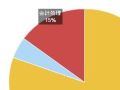 ToDoリストの作業時間と全体に占める割合をグラフ化するChrome用タスク管理ツール
ToDoリストの作業時間と全体に占める割合をグラフ化するChrome用タスク管理ツール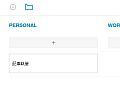 アプリ・拡張に続きウェブ版が登場 名実共に最強になったタスク管理ツール「Any.do」
アプリ・拡張に続きウェブ版が登場 名実共に最強になったタスク管理ツール「Any.do」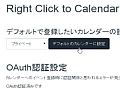 手軽に予定登録!ウェブの日付情報を読み取りGoogleカレンダーに設定する拡張
手軽に予定登録!ウェブの日付情報を読み取りGoogleカレンダーに設定する拡張
